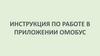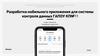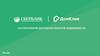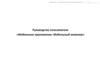Похожие презентации:
Приложение «Вино России»
1.
Презентация приложения «Вино России»2.
Презентация приложенияв магазине
3.
Инструкция по использованию приложенияПоказывается один раз при первом запуске приложения на устройстве
4.
РегистрацияАвторизация
Пользователю предлагается ввести свой email и пароль, под которыми он был зарегистрирован,
зарегистрироваться в приложении, восстановить пароль или использовать приложение без регистрации,
но в ограниченном функционале
Авторизация, создание
нового аккаунта
Авторизация,
восстановление пароля
Авторизация, вход в существующий аккаунт, экран загрузки
5.
Главный экран приложенияПри входе в личный кабинет пользователь видит на главном экране имя, аватар
и приветствие.
Внизу расположено главное меню, которое всегда остается в статичном положении
и присутствует на всех экранах приложения.
- «личный раздел» - «Главный экран» приложения
- «поиск» - раздел поиска вина по названию
- «сканировать» - переход к сканированию этикетки
- «эксперты» - переход к разделу эксперты
- «настройки» - открывает экран настроек/
-Раздел «мои любимые вина»
Переход к списку любимых вин.
-Раздел «мои оценки и отзывы»
Переход к списку вин, оцененных пользователем.
-Раздел оценки и отзывы экспертов.
Переход к разделу с оценками экспертов
- Раздел «Топ лист Вино России».
Представлен в виде трех миниатюр, из занимающих верхние позиции вин,
в топе. По нажатию на заголовок переводит пользователя в раздел с миниатюрами карточек
вин.
6.
Главный экран приложенияКарусель из последних просмотренных этикеток вин.
«Карта виноградников» открывает карту мира с отмеченными на ней виноградниками.
Все вина, для которых доступен режим AR отмечены соответствующим значком.
7.
Разделы, доступныес Главного экрана
«Мои любимые вина»
В разделе собраны вина, которые
пользователь отметил как любимые.
«Мои оценки и отзывы»
В разделе собраны вина, которые
пользователь оценил или оставил
отзыв о них.
«Оценки и отзывы экспертов»
В разделе показаны новые оценки
отслеживаемых пользователем
экспертов, с момента его последнего
захода в приложение.
«Топ-лист Вино России»
В разделе показывается список из
миниатюр карточек вин, внесенных
в топ-лист.
8.
ФильтрРаздел фильтрации доступен для следующих разделов:
- «Мои любимые вина»
- «Мои оценки и отзывы»
- «Оценки и отзывы экспертов»
- «Топ-лист Вино России»
Вызывается при нажатии на значок фильтрации на
соответствующих экранах. Его можно убрать как кликом по
иконке, так и свайпом вверх.
В разделе присутствует:
- Сортировка по возрастанию или убыванию цены,
- Фильтрация по четырем параметрам ценового диапазона
(осуществляется путем перетаскивания ползунка
пользователем)
- Фильтрация по типу вина
Все параметры сбрасываются.
9.
Сканированиеэтикетки
Поиск этикетки
Пользователю предлагается сканировать этикетку вина, чтобы посмотреть ролик в формате AR или 360
градусов, посмотреть данные вина.
Если вино отсутствует в базе или сканирование было осущественно неправильно – пользователь увидит
всплывающее окно, в котором ему будет предложено сканировать вино снова, или добавить его в базу.
Если пользователь выбирает «добавить вино в базу», он переходит в раздел «Эксперты»
Этикетка не найдена
Этикетка распознана
Данные вина
10.
ПоискПри нажатии на кнопку поиска открывается экран, в котором
пользователь может осуществить поиск вина по названию
на русском языке. Поиск осуществляется по всей базе
данных, в случае нескольких соответствий, в верхней части
выдачи показываются вина с наибольшим % соответствия
запросу.
В случае, если пользователь не получил ни одного
совпадения по результатам поиска, на экране показывается
сообщение, предлагающее ему добавить вино в базу данных.
При нажатии на кнопку «предложить», приложение
перенаправляет пользователя на экран «Эксперты»
На экране также показываются миниатюры вин, по которым
пользователь производил поиск ранее. Если поиск
не производился, этот раздел остается пустым.
11.
Карточка винаНа экране «Карточка вина» пользователь видит:
- Крупную этикетку вина
- Рейтинг и информацию об этом вине
- Рекомендованную стоимость этого вина.
- «… место в Рейтинге Вино России»
Переход в раздел «Топ-лист Вино России»
- «… по мнению Экспертов»
Переход в раздел «Эксперты»
- «Посмотреть анализ этого вина»
Раздвигается окно с анализом этого вина (аналогичного
анализу с экрана «Сканирование этикеток»
- «Посмотреть на карте»
Переход на карту мира с отмеченными на ней
виноградниками.
12.
Карточка вина- «Оцените это вино»
Пользователь Может оставить оценку вину, от 0 до 5 баллов,
с одним знаком после запятой. Доступно только
зарегистрированным пользователям.
- «Оставьте отзыв об этом вине»
Пользователь может оставить отзыв о вине.
- «Отзывы»
Список отзывов о этом вине, оставленных пользователями.
- «Эксперты»
Список отзывов о этом вине, оставленных экспертами.
Все отзывы можно посмотреть, нажав на кнопку «Посмотреть
все»
13.
Эксперты. Внести виноНа экране «Эксперты» пользователь может внести вино
в базу данных приложения.
- «Добавьте этикетку»
- «Добавьте коэтикетку»
Переводит пользователя в галерею, на его мобильном
устройстве, чтобы он мог загрузить необходимую этикетку.
При нажатии на кнопку «фото» пользователь фотографирует
этикетку с камеры устройства.
- «Отправить»
После добавления этикетки и коэтикетки пользователь
нажимает кнопку «Отправить» и информация поступает
на модерацию.
- «Эксперты»
Миниатюра карточки эксперта отображает фотографию его
профиля, ФИО, специализацию, образование.
При нажатии на каждого эксперта, показывается список всех
вин, которые он оценил в виде миниатюр карточек вина и его
личным количественным рейтингом каждого конкретного вина.
Также в карточке эксперта показываются ссылки на соцсети
(указываются по желанию эксперта).
14.
НастройкиНастройки
На экране настроек пользователь может управлять своим аккаунтом и внешним видом главного экрана, выйти
из аккаунта, написать в поддержку и редактировать свой профиль.
Поддержка
Изменение данных пользователя

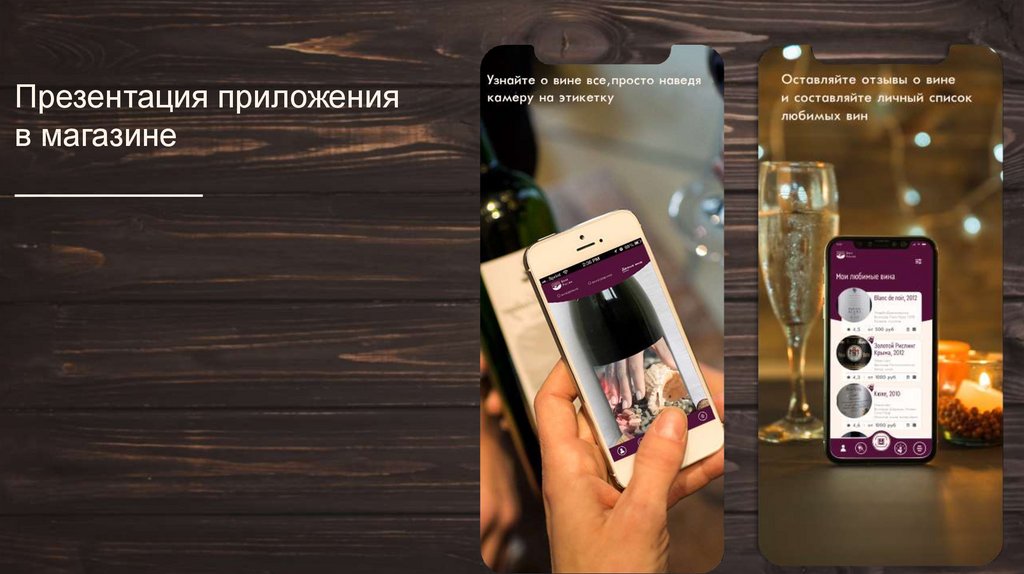
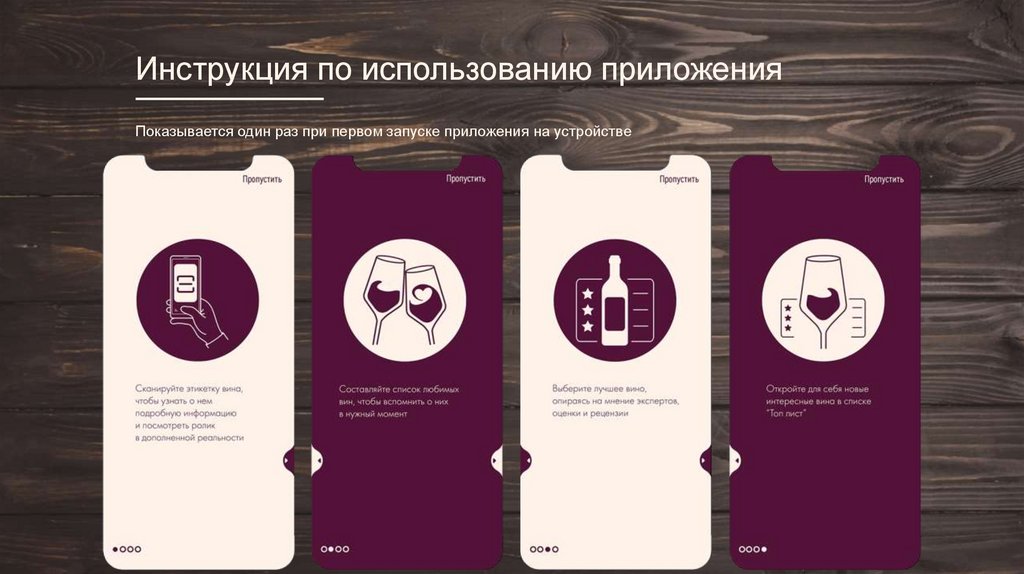
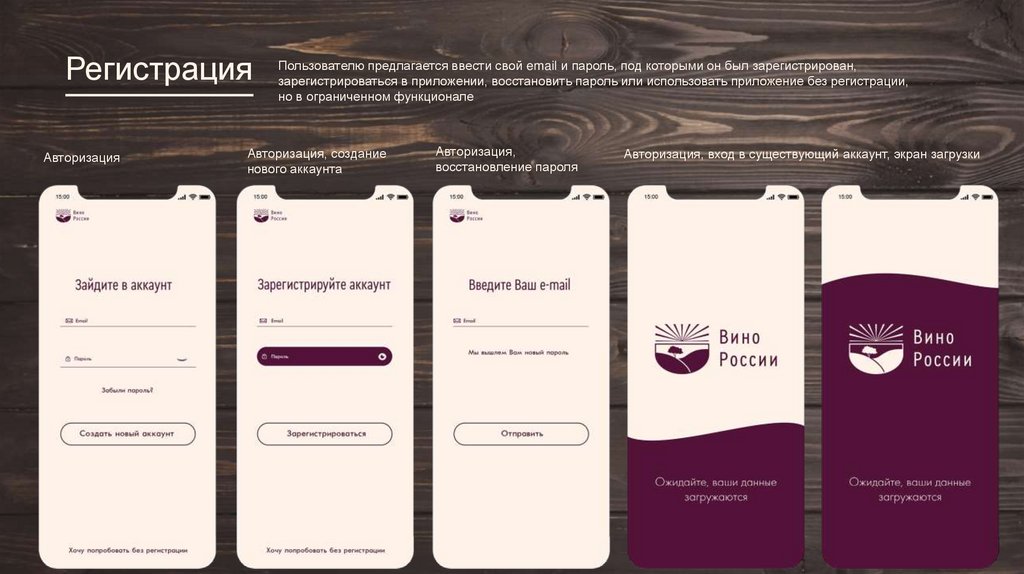
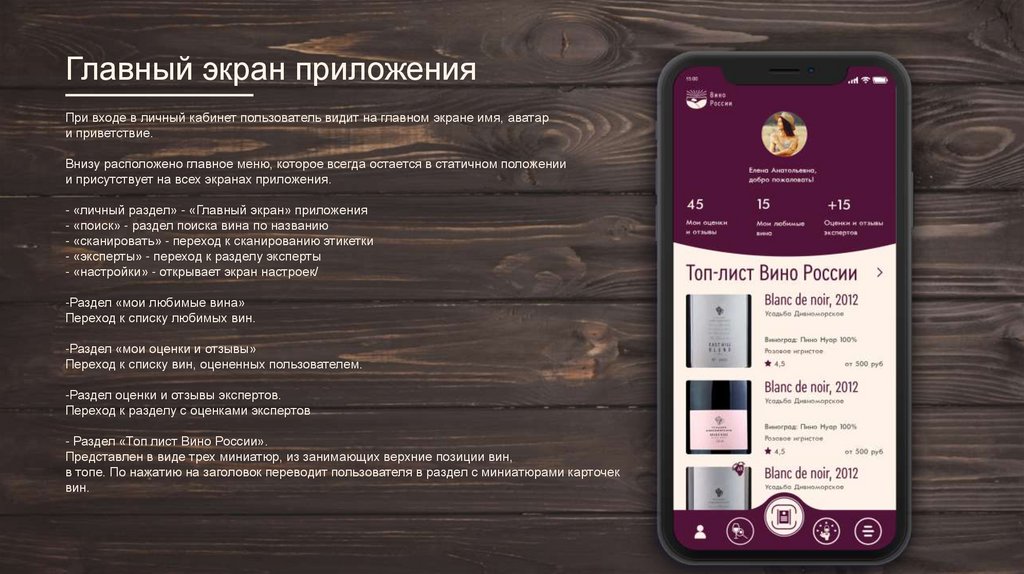
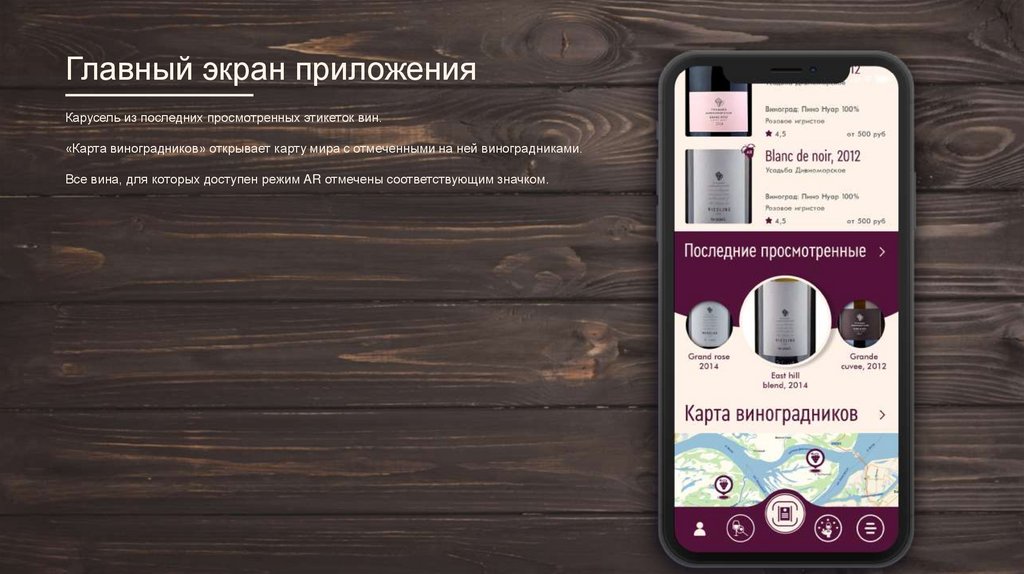
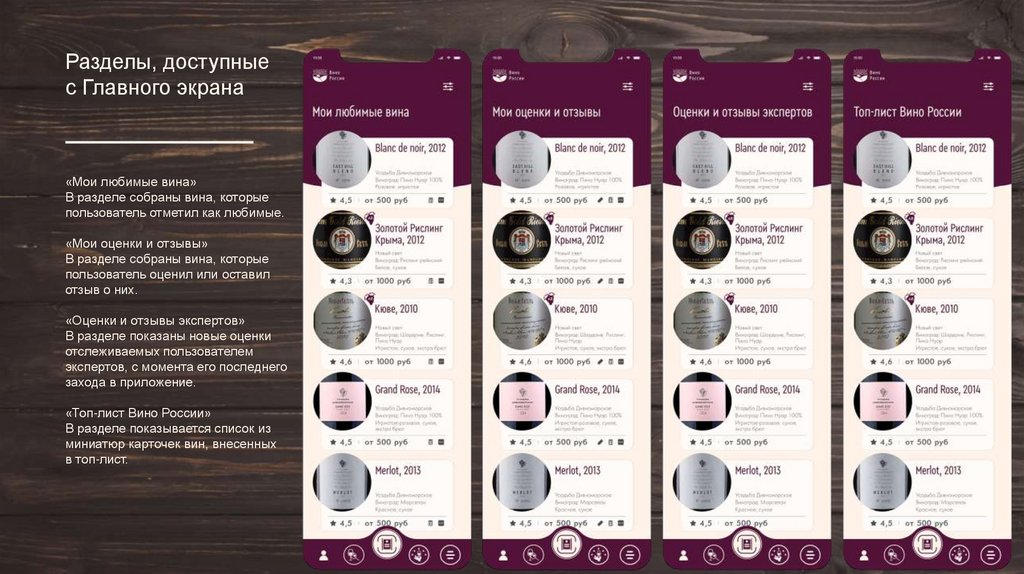
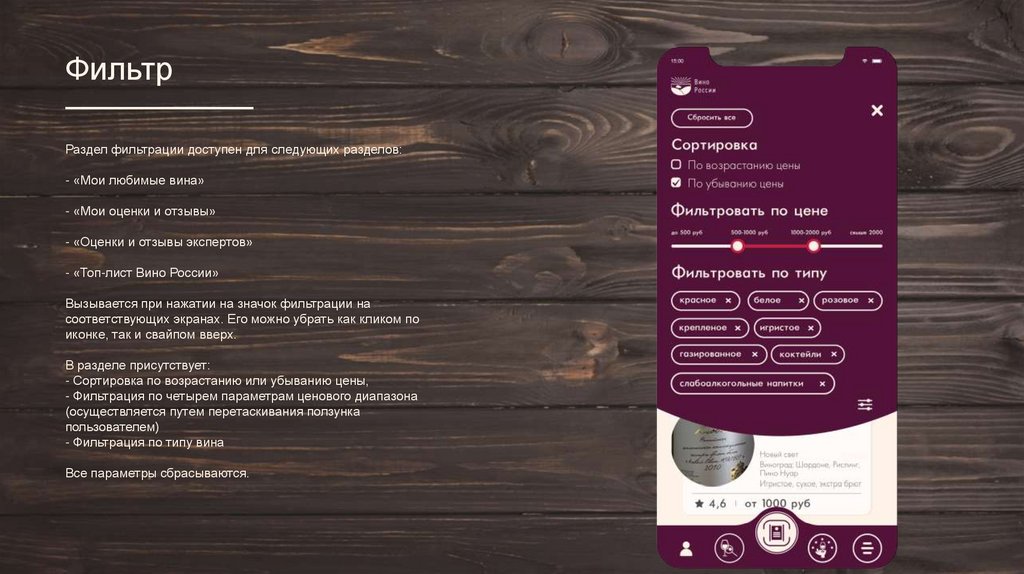
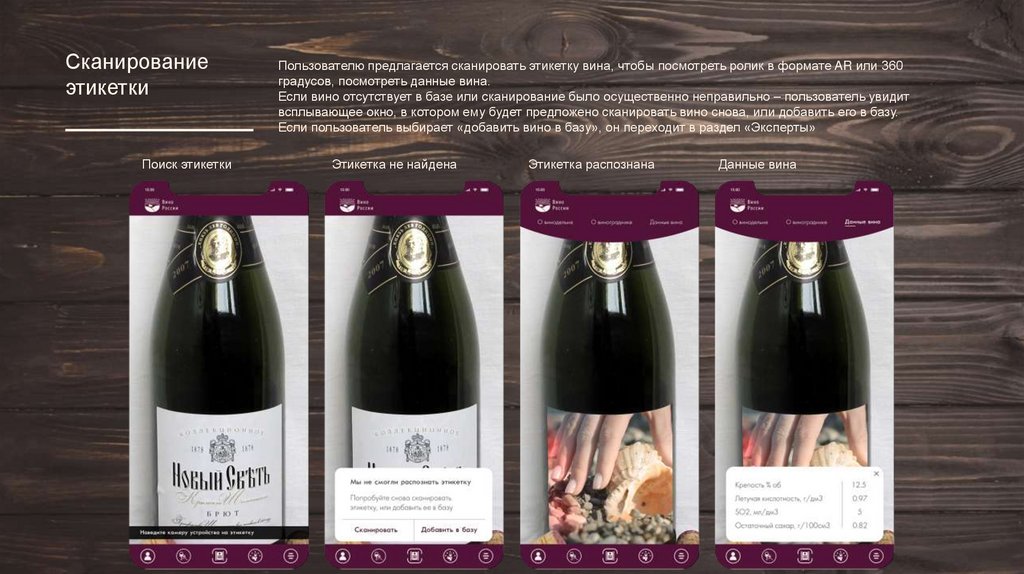
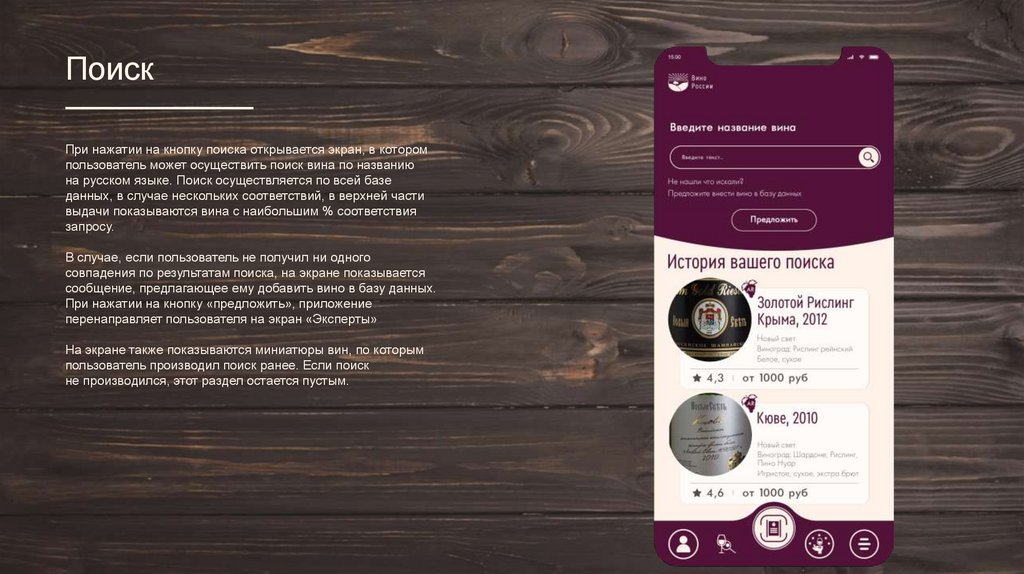
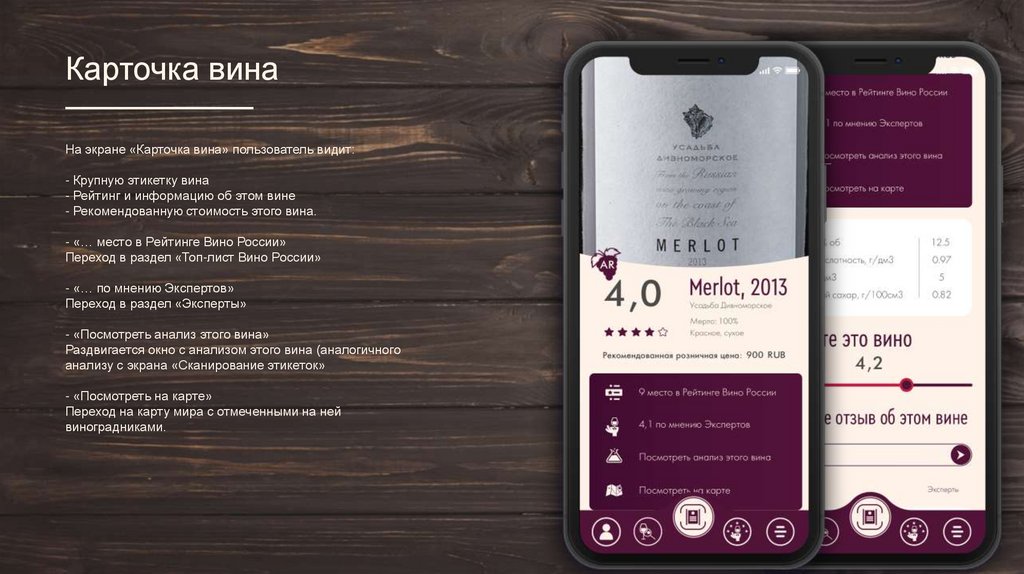
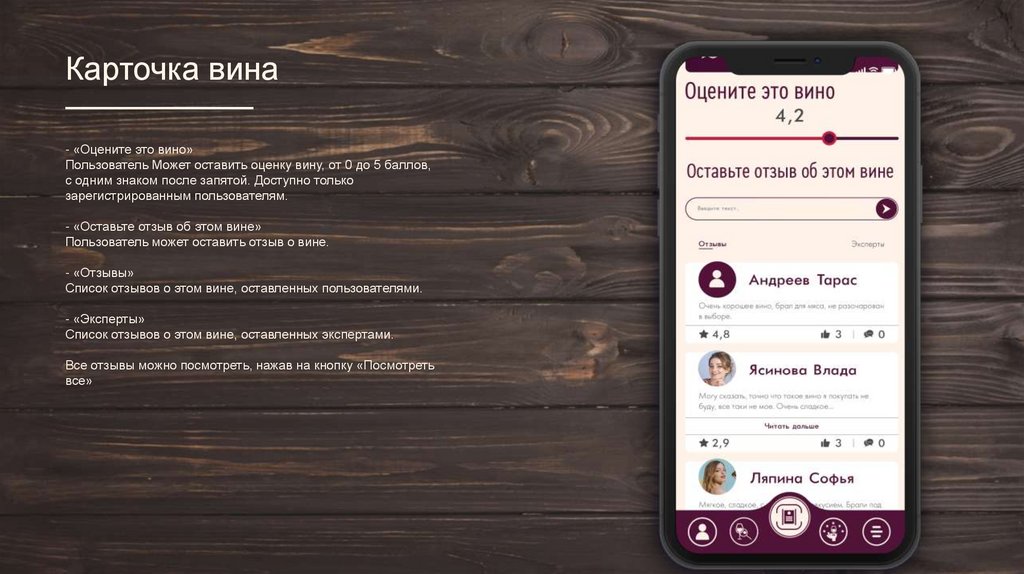
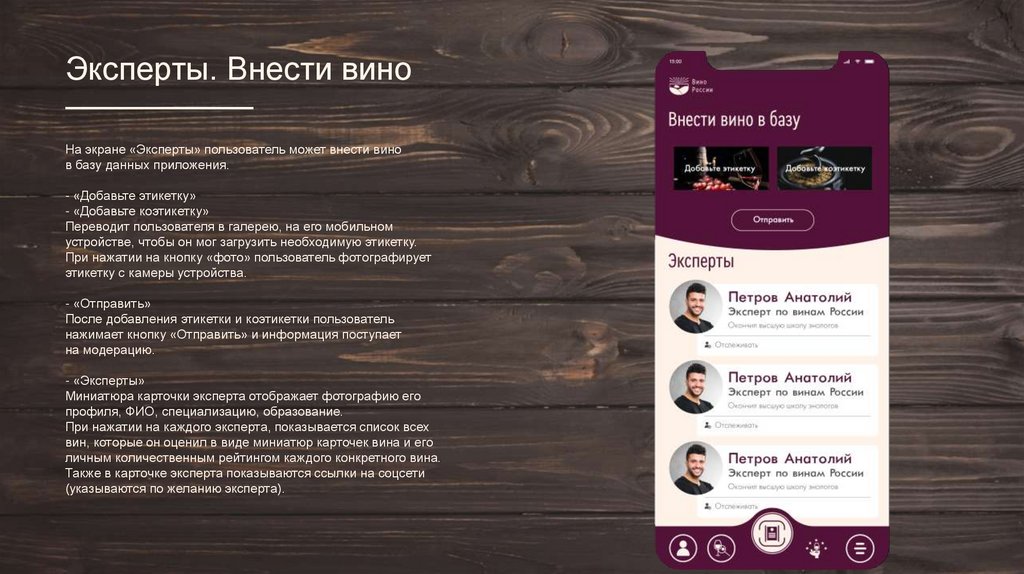
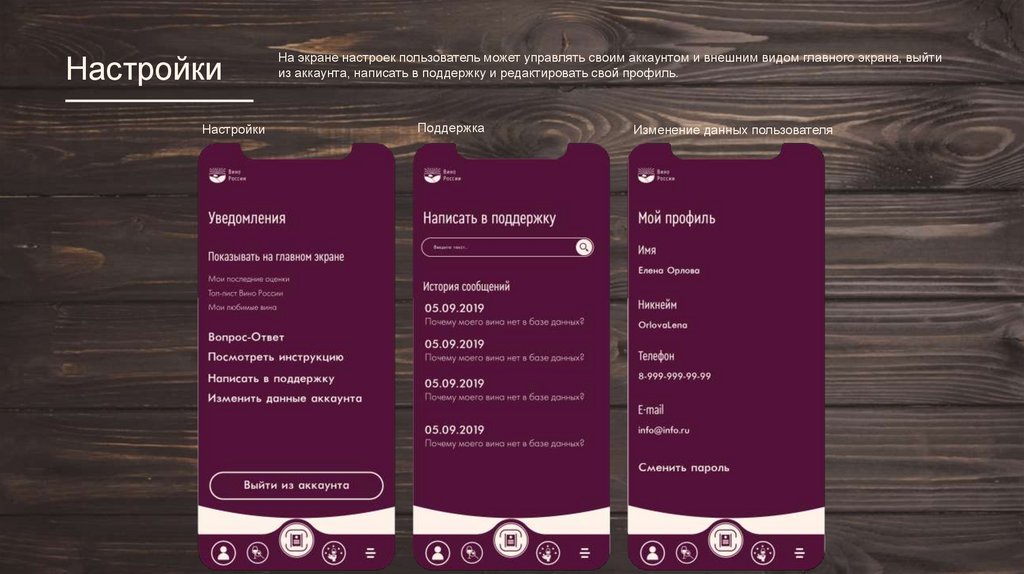
 Маркетинг
Маркетинг Программное обеспечение
Программное обеспечение